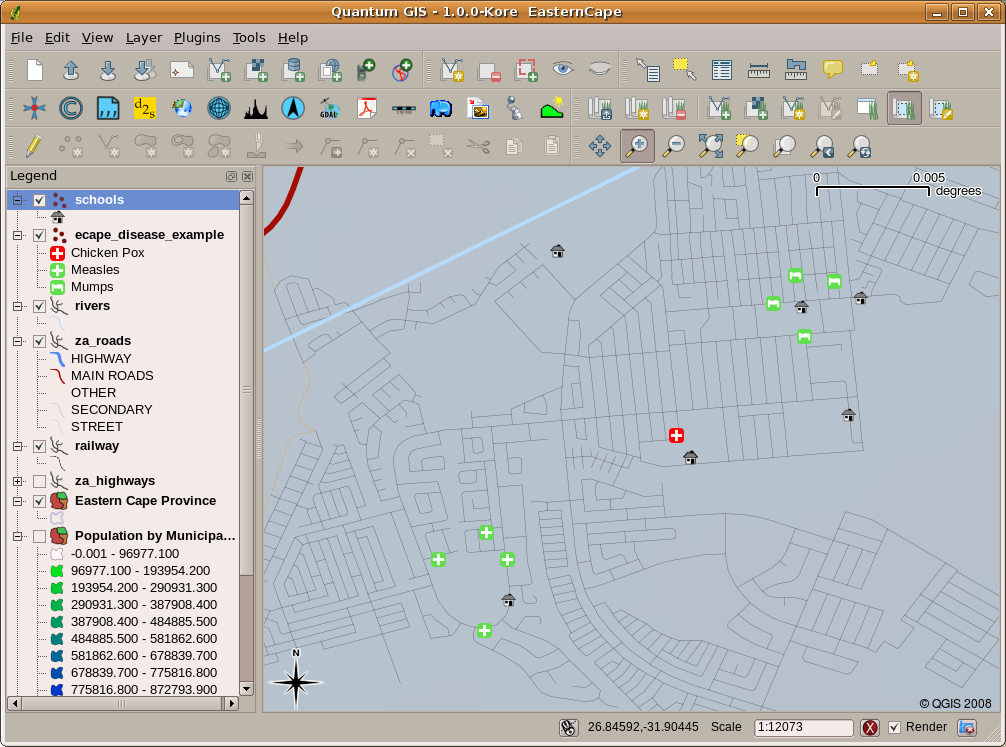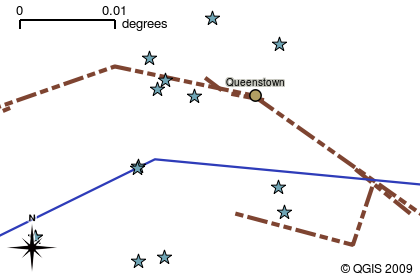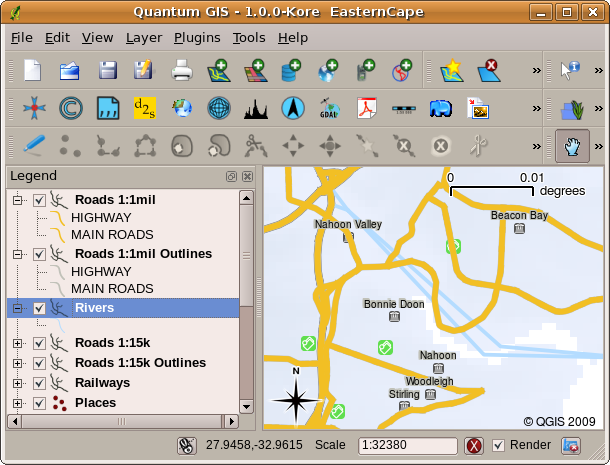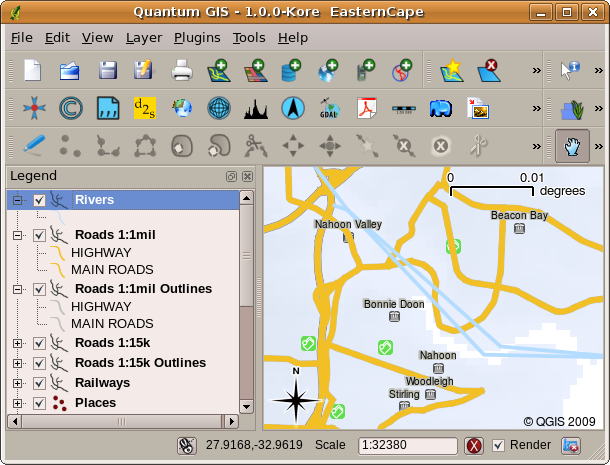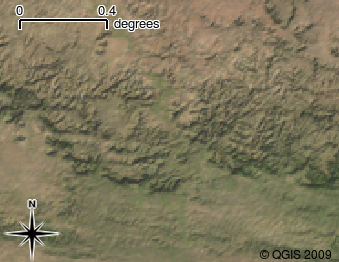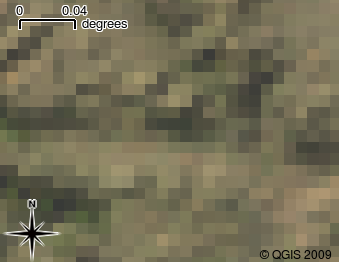Úvod do GIS¶
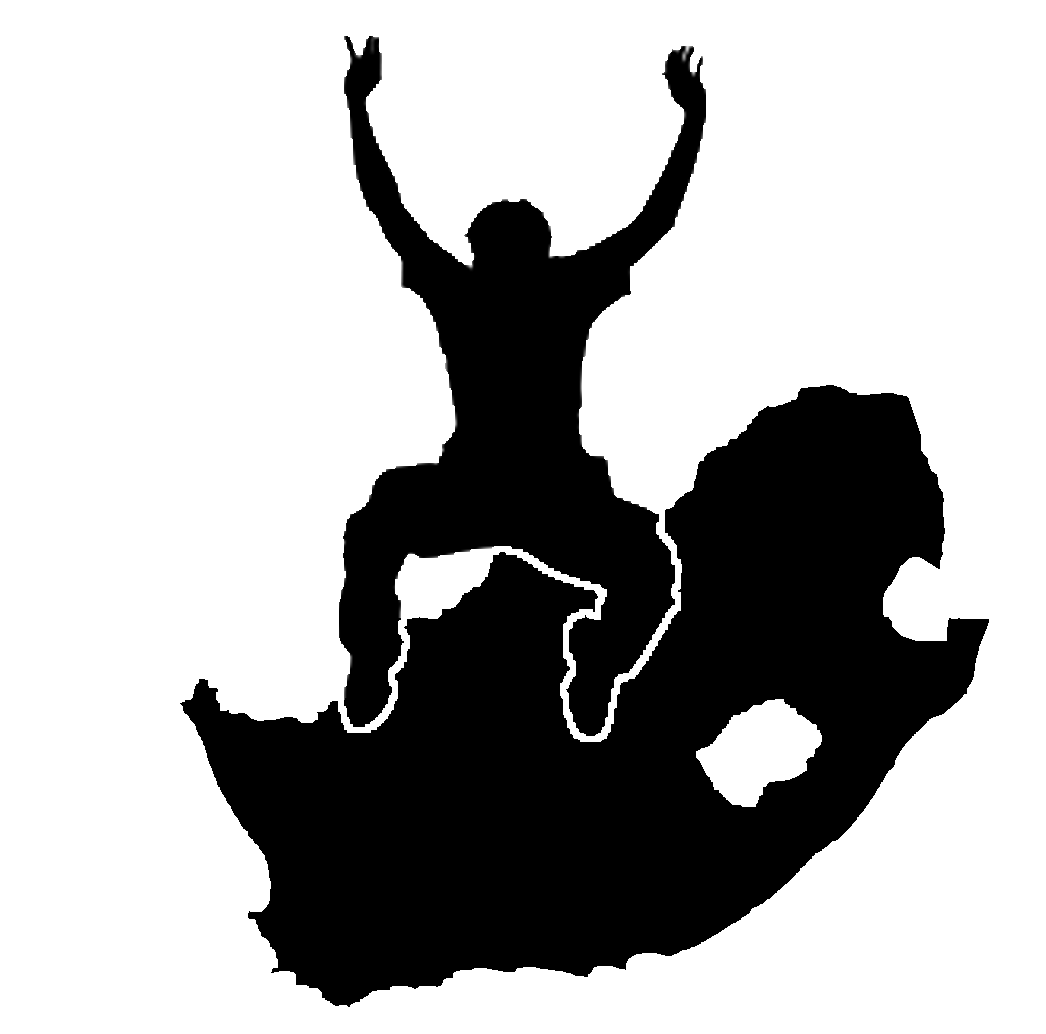 |
Cíle: |
Pochopení, co je to GIS a k čemu ho lze použít. |
Klíčová slova: |
GIS, počítač, mapy, data, informační systém, prostorový, analýza |
Přehled¶
Stejně jako používáme textový editor pro psaní dokumentů a zabýváme se slovy na počítači, můžeme použít aplikaci GIS k zabývání se prostorovými informacemi na počítači. GIS je zkratka pro “geografickým informační systém”.
GIS se skládá z:
- Digitální data –– geografické informace, které si budete prohlížet a
zkoumat pomocí počítačového hardwaru a softwaru.
Počítačový hardware — počítače používané pro ukládání dat, zobrazování grafiky a zpracování dat.
Počítačový software — počítačové programy, které běží na hardwaru počítače a umožňují práci s digitálními daty. Softwarový program, který je součást GIS je nazýván GIS aplikací.
S aplikací GIS můžete otevřít digitální mapy na počítači, vytvářet nové prostorové informace pro přidání do mapy, vytvářet tištěné mapy na míru vašim potřebám a provádět prostorovou analýzu.
Podívejme se podívat na malý příklad toho, jak GIS může být užitečný. Představte si, že jste zdravotník a poznamenáváte si datum a místo bydliště každého pacienta, kterého jste léčil.
Zeměpisná délka |
Zeměpisná šířka |
Choroba |
Datum |
|---|---|---|---|
| 26.870436 | -31.909519 | Příušnice |
13.12.2008 |
| 26.868682 | -31.909259 | Příušnice |
24.12.2008 |
| 26.867707 | -31.910494 | Příušnice |
22.01.2009 |
| 26.854908 | -31.920759 | Spalničky |
11.01.2009 |
| 26.855817 | -31.921929 | Spalničky |
26.01.2009 |
| 26.852764 | -31.921929 | Spalničky |
10.02.2009 |
| 26.854778 | -31.925112 | Spalničky |
22.02.2009 |
| 26.869072 | -31.911988 | Příušnice |
02.02.2009 |
| 26.863354 | -31.916406 | Plané neštovice |
26.02.2009 |
Podíváte-li se na výše uvedené tabulky rychle uvidíte, že bylo mnoho případů onemocnění spalničkami v lednu a únoru. Náše zdravotnice zaznamenala pozici domu každého pacienta, poznamenáním jejich zeměpisné šířky a délky do tabulky. Použitím těchto dat v GIS aplikaci, můžeme rychle zjistit mnohem více o příčinách nemocí:
Více o GISu¶
GIS je relativně novým oborem — začalo to v roce 1970. Počítačový GIS býval k dispozici pouze pro společnosti a vysoké školy, které měly drahé počítačové vybavení. Dnes, každý s osobním počítačem nebo notebookem může použít software GIS. Postupem času se GIS aplikace rovněž staly snadněji použitelnými — dříve bývalo vyžadováno hodně tréninku k používání GIS aplikace, ale nyní je mnohem snazší začít v GIS i pro amatéry a běžné uživatele. Jak jsme popsali výše, GIS je více než jen software, odkazuje se na všechna hlediska řízení a využívání digitálních geografických dat. Ve výukových programech, které následují se budeme zaměřovat na software GIS.
Co je to software GIS / GIS aplikace?¶
Můžete si prohlédnout příklad toho, jak GIS aplikace vypadá figure_gis_application. GIS aplikace jsou obvykle programy s grafickým uživatelským rozhraním, se kterými lze manipulovat pomocí myši a klávesnice. Aplikace poskytuje nabídku blízko horní části okna (Soubor, Úpravy atd.), které po kliknutí myší, zobrazují panel akcí. Tyto akce vám poskytují způsob, jak říci GIS aplikaci, co chcete dělat. Například můžete použít nabídku, pro sdělení GIS aplikaci, pro přidání nové vrstvy na výstup displeje.
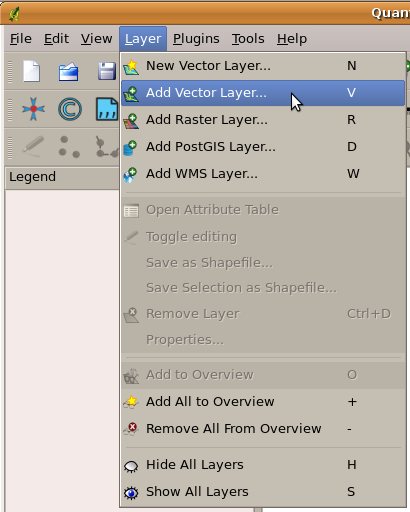
Nabídka aplikace se, po kliknutí myší, rozbalí a zobrazí seznam akcí, které mohou být provedeny.
Panely nástrojů (řádky malých obrázků, které lze rozkliknout myší) jsou normálně těsně pod nabídkou a poskytují rychlejší způsob, pro používání často potřebných akcí.

Panely nástrojů poskytují rychlý přístup k běžně používaným funkcím. Poržením myši nad obrázkem vám obvykle řekne, co se stane, když na něj kliknete.
Běžnou funkcí GIS aplikace je zobrazení mapové vrstvy. Mapové vrstvy jsou uloženy jako soubory na disk nebo jako záznamy v databázi. Za normálních okolností bude každá mapová vrstva reprezentovat něco v reálném světě — například silniční vrstva bude mít k dispozici údaje o silniční síti.
Když otevřete vrstvu v GIS aplikaci, objeví se v mapovém náhledu. Mapový náhled ukazuje grafické znázornění vaší vrstvy. Když přidáte více než jednu vrstvu do mapového náhledu, vrstvy se překryjí přes sebe. Podívejte se na obrázky figure_map_view_towns, figure_map_view_schools, figure_map_view_railways a figure_map_view_rivers na mapový náhled, který má několik vrstev, které do něho byly přidány. Důležitou funkcí mapového náhledu, je možnost přiblížení pro zvětšení, oddálení abyste viděli větší plochu a pohybování se okolo (panorámování) na mapě.
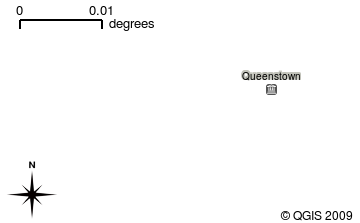
Mapový náhled s několika vrstvami, které jsou do něho přidány. Vrstva měst přidaná do mapového náhledu.
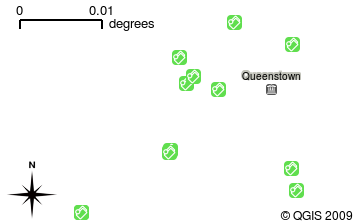
Mapový náhled s několika vrstvami, které jsou do něho přidány. Vrstva škol přidaná do mapového náhledu.
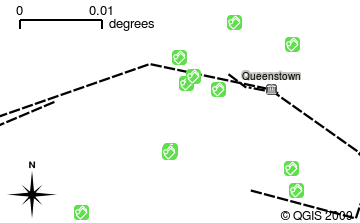
Mapový náhled s několika vrstvami, které jsou do něho přidány. Vrstva železnic přidaná do mapového náhledu.
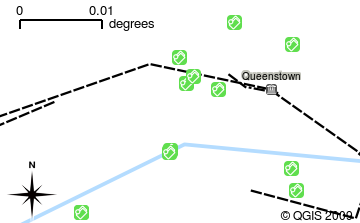
Mapový náhled s několika vrstvami, které jsou do něho přidány. Vrstva řek přidaná do mapového náhledu.
Dalším společným rysem GIS aplikací je legenda mapy. Legenda mapy poskytuje seznam vrstev, které byly načteny do GIS aplikace. Na rozdíl od papírové legendy mapy, legenda mapy nebo “seznam vrstev” v GIS aplikaci poskytuje způsob, jak přeuspořádat, skrýt, zobrazit a seskupit vrstvy. Změna pořadí vrstev se provádí kliknutím na vrstvu v legendě, podržením tlačítka myši a poté přetažením vrstvy do nové polohy. Na obrázcích figure_map_legend_before a figure_map_legend_after je legenda mapy zobrazena jako oblast, v levé části okna GIS aplikace. Změnou pořadí vrstev, lze nastavit způsob, jakým jsou vrstvy nakresleny — v tomto případě tak, že řeky jsou nakresleny přes silnice místo pod nimi.
Získání GIS aplikace pro váš vlastní počítač(e)¶
There are many different GIS Applications available. Some have many sophisticated features and cost tens of thousands of Rands for each copy. In other cases, you can obtain a GIS Application for free. Deciding which GIS Application to use is a question of how much money you can afford and personal preference. For these tutorials, we will be using the QGIS Application. QGIS is completely free and you can copy it and share it with your friends as much as you like. If you received this tutorial in printed form, you should have received a copy of QGIS with it. If not, you can always visit http://hub.qgis.org/projects/quantum-gis/wiki/Download to download your free copy if you have access to the internet.
GIS data¶
Teď, když víme, co je to GIS a co GIS aplikace může dělat, pojďme se pobavit o GIS datech. Data jsou jiným slovem pro informaci. Informace, které používáme v GISu mají obvykle geografický vzhled. Představte si náš výše uvedený příklad o zdravotnici. Ona vytvořila tabulku, pro zaznamenávání nemocí, která vypadala asi takto:
Zeměpisná délka |
Zeměpisná šířka |
Choroba |
Datum |
|---|---|---|---|
| 26.870436 | -31.909519 | Příušnice |
13.12.2008 |
Sloupce zeměpisné délky a šířky mají geografické údaje. Sloupce nemoci a datumu mají negeografické údaje.
Společným rysem GISu je to, že vám umožní přiřadit informace (negeografické údaje) k místům (geografickými údaji). GIS aplikace, ve skutečnosti, může ukládat mnoho částí informací, které se spojují s jednotlivými místy — něco, v čem papírové mapy nejsou příliš dobré. Například naše zdravotnice může ukládat věk a pohlaví osob do její tabulky. Když GIS aplikace vykresluje vrstvu, můžete ji nakreslit na základě pohlaví nebo v závislosti na typu onemocnění a tak dále. Takže, díky GIS aplikaci máme způsob, jak snadno změnit vzhled map, které jsme vytvořili na základě negeografických dat spojených s místy.
GIS systémy pracují s mnoha různými typy dat. Vektorová data jsou uložena jako série X, Y souřadnicových párů v paměti počítače. Vectorová data jsou využívána k reprezentaci bodů, linií a oblastí. Obrázek figure_vector_data ukazuje různé typy vektorových dat zobrazených v aplikaci GIS. Ve výukových programech, které následují, budeme zkoumat vektorová data podrobněji.
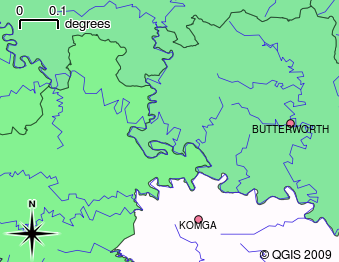
Vector data jsou využívána k reprezentaci bodů (např. měst), linií (např. řeky) a polygonů (např. hranice obcí).
Rastrová data jsou uložena jako mřížka hodnot. Existuje mnoho družic kroužících nad zemí a fotografií, které pořizují takových, že jsou to druhy rastrových dat, které lze prohlížet v GISu. Jeden důležitý rozdíl mezi rastrovými a vektorovými daty je, že pokud na rastrovém obrazu příliš přiblížíte, začne se jevit “kostičkovaný” (viz. obrázky figure_raster_data a figure_raster_data_zoom). Ve skutečnosti jsou tyto kostičky jednotlivé buňky mřížky dat, která tvoří rastrový obraz. My se na rastrová data podíváme ve větším detailu v pozdějších cvičeních.
Co už jsme se naučili?¶
Pojďme si shrnout co jsme si v této kapitole řekli.
GIS je systém počítačového hardwaru, počítačového softwaru a geografických dat.
GIS aplikace umožňuje zobrazit geografická data a je důležitou součástí GISu.
GIS aplikace se obvykle skládá z nástrojového menu, panelu nástrojů, mapového okna ** a **legendy.
Vectorová a rastrová data jsou geografická data použitá v aplikaci GIS.
Geografická data mohou být spojena s negeografickými daty.
Nyní si to zkuste sami!¶
Zde jsou pro vás nějaké nápady, jak si to zkusit se svými studenty:
Zeměpis: Popište pojem GIS svým studentům, jak je uvedeno v tomto návodu. Požádejte je, aby se pokusili vymyslet 3 důvody, proč by mohlo být užitečné použití GISu místo papírových map. Zde jsou některé, které by nás mohli napadnout:
GIS aplikace umožňují vytvářet mnoho různých typů map ze stejných dat.
GIS je skvělý vizualizační nástroj, který vám ukáže náležitosti vašich dat a jak jsou uspořádána v prostoru (např. tato vypuknutí onemocnení, které jsme viděli dříve).
Papírové mapy musí být zakládané a jsou časově náročné ke zobrazení. GIS může pojmout velké množství mapových podkladů a snadno a rychle najít místo, které vás zajímá.
Zeměpis: Vy a vaši studenti můžete přemýšlet o tom, jak by rastrová data z družic mohla být užitečná? Zde jsou některé naše nápady:
Při živelných pohromách, mohou být rastrová data užitečná pro zobrazení, kde postižené jsou. Například nedávný družicový snímek, pořízený při povodni, může pomoci obrazit oblasti, kde lidé mohou potřebovat záchranu.
Někdy lidé dělají špatné věci životnímu prostředí, jako jsou skládky nebezpečných chemických látek, které zabíjejí rostliny a živočichy. Použitím rastrových dat z družic, můžeme sledovat tyto typy problémů.
Urbanisté mohou využívat rastrová data z družic ke zjištění, kde se vyskytují squaty a k pomoci při plánování infrastruktury.
Něco k zamyšlení¶
Pokud nemáte k dispozici počítač, mnoho témat, kterými se zabýváme v tomto návodu lze vytvořit za pomoci nadhledu a přehledu, protože je použita stejná technika přidávání informací. Avšak, ke správnému pochopení GISu, je vždy lepší se to naučit pomocí počítače.
Další k přečtení¶
Kniha: Desktop GIS: Mapping the Planet with Open Source Tools. Autor: Gary Sherman. ISBN: 9781934356067
Uživatelská příručka QGIS také obsahuje podrobnější informace o práci s QGIS.
Co dále?¶
V následujících částech se budeme zacházet do větších detailů, v ukázkách, jak používat GIS aplikace. Všechny návody budou provedeny pomocí QGISu. Tak tedy další, pojďme se podívat na vektory!